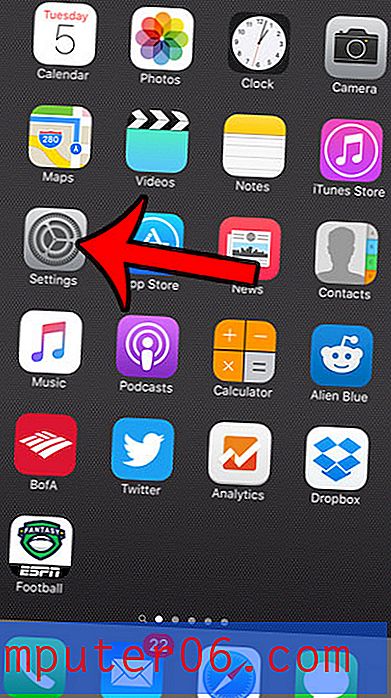Google 프레젠테이션에서 그림을 다시 칠하는 방법
슬라이드 쇼의 사진에 무언가가 빠져 있지만 확실하지 않습니다. 이미지는 프리젠 테이션 목적에 도움이 될 수 있지만 현재 가지고있는 이미지는 원하는 이미지가 아닐 수 있습니다. 사진 편집을 고려했을 수도 있지만 시간이 오래 걸리고 사용하기 어려운 소프트웨어가 필요할 수 있습니다.
다행히 Google 프레젠테이션은 도움이되는 몇 가지 도구를 제공합니다. 이러한 옵션 중 하나를 사용하면 원본 이미지의 색상 중 일부를 바꾸는 몇 가지 다른“색상”옵션 중에서 선택할 수 있습니다. 아래의 자습서는이 변경 사항을 찾아 적용하는 방법을 보여 주므로 슬라이드 모양이 향상되는지 확인할 수 있습니다.
Google 프레젠테이션에서 사진의 색상을 변경하는 방법
이 문서의 단계에서는 프레젠테이션 슬라이드 중 하나에 그림이 있고 해당 그림의 색상 표를 변경한다고 가정합니다. 이 옵션은 이미지의 색 구성표를 변경하기위한 몇 가지 옵션 만 제공합니다. 세부적인 이미지 편집을 할 수 없습니다. Google 프레젠테이션의 도구를 사용하여 할 수있는 것보다 사진에 더 많은 일을해야하는 경우 Photoshop과 같은 전용 이미지 편집 프로그램을 사용하는 것이 좋습니다.
1 단계 : https://drive.google.com/drive/my-drive에서 Google 드라이브에 로그인하고 다시 칠하려는 사진이 포함 된 파일을 두 번 클릭합니다.
2 단계 : 다시 칠할 이미지를 선택한 다음 슬라이드 위의 회색 툴바에서 서식 옵션 버튼을 클릭합니다.

3 단계 : 오른쪽 열에서 다시 칠하기 왼쪽에있는 화살표를 클릭 한 다음 다시 칠하기 없음 드롭 다운 메뉴를 클릭하고 다른 색상 팔레트를 선택하십시오.
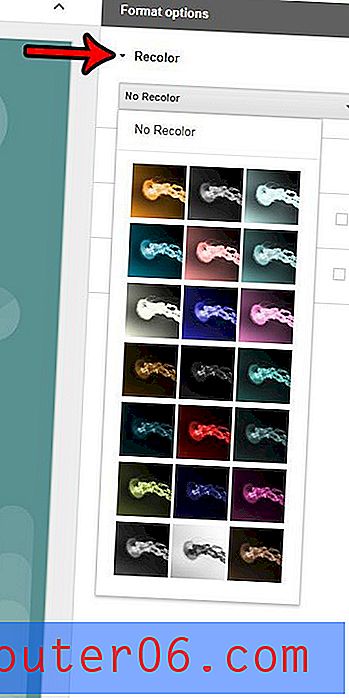
동영상이 있다면 Google 프레젠테이션이 더 나을까요? YouTube에서 프레젠테이션에 비디오를 추가하고 방대한 사용자 업로드 비디오 라이브러리에서 비디오를 추가하는 방법을 알아보십시오.